一般情况下大家双击打开exe程序就能运行该程序,可是部分win10客户碰到了exe程序运行不了的状况,这是怎么回事?应当怎么解决呢?发生这种情况一般是因为你的系统配置被变更了,你可以新建一个TXT文件,将下列代码复制进来,随后将文件后缀改为reg,最后将这个文件导入到注册表,那样就行了。
win10运行不了exe程序怎么解决:
1、在桌面空白处点击鼠标右键,新建一个txt文字文件;
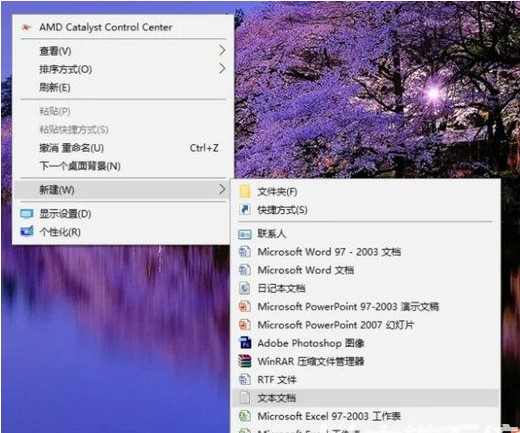
2、在txt文件中拷贝以下几点
WindowsRegistryEditorVersion5.00
[HKEY_CLASSES_ROOT.exe]
@="exefile"
"ContentType"="application/x-msdownload"
[HKEY_CLASSES_ROOT.exePersistentHandler]
@="{098f2470-bae0-11cd-b579-08002b30bfeb}"
[HKEY_CLASSES_ROOTexefileshellopencommand]
@=""%1"%*"
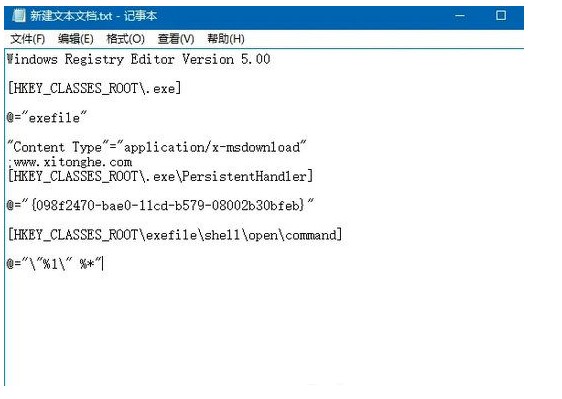
3、将文件另存为,文件后缀名由txt改为reg,储存种类挑选“全部文件”,编码方式挑选“UTF-8”;

4、双击另存为的reg文件,将信息注入注册表,win10运行不了exe程序的难题就解决了。
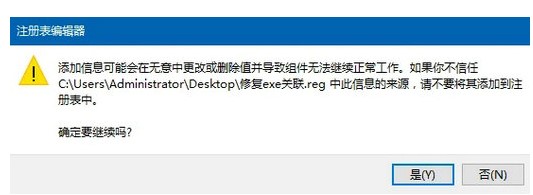
以上是win10运行不了exe程序解决方法的详细内容。更多信息请关注PHP中文网其他相关文章!




